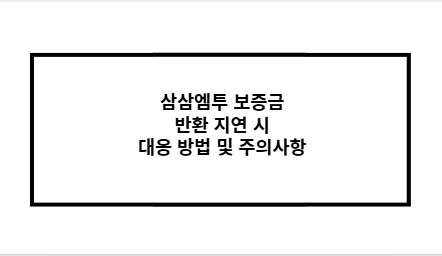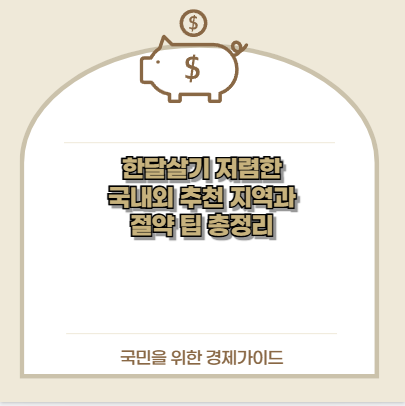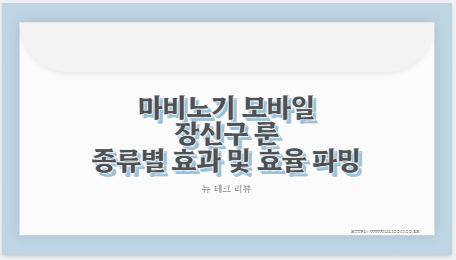제주도 배편 요금이 궁금한 분들을 위해 항구별 요금 차이, 차량 선적 비용, 할인 혜택, 항공 요금과의 비교까지 핵심 정보만 모아 정리했습니다. 여행 준비 시 실제 요금 차이를 파악하고, 불필요한 비용을 줄일 수 있는 팁도 함께 알려드릴게요.
제주도 배편 vs 항공 요금 차량 가져갈 때 뭐가 쌀까
목차

제주도 배편 요금은 항구별로 어떻게 달라지나
제주도로 가는 배편은 출발 항구에 따라 요금과 소요 시간이 크게 다릅니다. 주요 항구별 요금과 특징을 정리하면 다음과 같습니다.
| 출발 항구 | 승객 요금 (일반실 기준) | 차량 선적 요금 (경차 기준) | 소요 시간 | 주요 특징 |
|---|---|---|---|---|
| 목포항 | 약 29,000원 | 약 100,000원~ | 약 4시간 30분 | 다양한 선박 보유, 중간 수준 요금 |
| 완도항 | 약 28,000원 | 약 90,000원~ | 약 3시간 | 비교적 저렴하고 빠른 쾌속선 위주 |
| 녹동항 | 약 28,000원 | 약 90,000원~ | 약 3시간 30분 | 제주 성산항 도착, 동부 여행자에 유리 |
| 부산항 | 약 50,000원~ | 약 120,000원~ | 약 11시간 | 장거리, 다양한 객실 등급 제공 |
| 인천항 | 운항 중단됨 | 해당 없음 | 해당 없음 | 현재 정기 여객선 없음 |
Tip: 제주 동부 지역을 여행한다면 성산항으로 가는 녹동항 출발 배편이 시간·비용 모두 유리할 수 있습니다.
제주도 배편 차량 선적 요금은 어떻게 계산되나
차량을 배에 선적할 경우, 차종과 크기, 항구에 따라 요금이 달라집니다. 다음은 차종별 선적 비용 예시입니다.
| 차종 | 목포항 출발 기준 요금 | 완도항 출발 기준 요금 | 부산항 출발 기준 요금 |
|---|---|---|---|
| 경차 | 약 100,000원 | 약 90,000원 | 약 120,000원 |
| 준중형 (아반떼 등) | 약 130,000원 | 약 120,000원 | 약 140,000원 |
| 중형 (쏘나타 등) | 약 150,000원 | 약 130,000원 | 약 160,000원 |
| SUV (싼타페 등) | 약 170,000원 | 약 150,000원 | 약 180,000원 |
주의사항: 차량에 짐을 실은 경우(적차) 추가 요금이 발생할 수 있으며, 유류할증료와 보험료도 별도로 청구됩니다.
제주도 배편 할인받는 방법 정리
다양한 조건에서 할인 혜택을 받을 수 있으며, 중복 적용은 제한적일 수 있습니다.
| 할인 대상 | 할인율 (예시) | 필요 서류 | 비고 |
|---|---|---|---|
| 경로 (65세 이상) | 약 20% | 신분증 | 항구에 따라 상이 |
| 장애인 | 약 20~50% | 복지카드 | 중증/경증 구분 |
| 제주도민 | 약 20% | 신분증 (주소 확인) | 제주도 거주자만 |
| 학생 | 약 10~20% | 학생증 | 중·고등학생 대상 |
| 국가유공자 | 최대 50% | 유공자증 | 일부 동반인도 적용 |
| 단체 | 10명 이상 | 별도 신청 필요 | 사전 예약 필수 |
프로모션: 제주배닷컴, 배닷컴 등 예매사이트에서는 이벤트성 할인이나 제휴카드 할인도 제공되니 예약 전에 반드시 확인하세요.
제주도 배편과 항공 요금 비교
많은 분들이 “비행기 vs 배편 중 뭐가 더 싸요?”라고 묻습니다. 아래 비교표를 보며 여행 목적에 따라 선택해보세요.
| 비교 항목 | 제주도 배편 | 제주도 항공편 |
|---|---|---|
| 기본 요금 | 약 28,000원~ | 약 25,000원~ (LCC 기준) |
| 추가 비용 | 유류할증료, 터미널 이용료, 선적비 | 수하물 요금, 공항세 |
| 차량 탑재 | 가능 (선적 가능) | 불가능 (렌터카 이용 필요) |
| 이동 시간 | 3~11시간 (항구별 차이) | 약 1시간 |
| 편의성 | 짐 무게 자유, 차량 이용 편리 | 빠르고 간편한 이동 가능 |
| 추천 상황 | 차량 이용자, 짐 많은 여행자, 성수기 | 짧은 일정, 특가 항공권 확보 시 |
결론:
- 혼자 짧게 다녀오는 여행이라면 항공편이 더 저렴하고 효율적
- 차량을 가져가거나 가족 단위 여행이라면 배편이 총비용에서 유리할 수 있음
제주도 배편 요금 아끼는 꿀팁 요약
- 예약 전 각 항구별 요금 비교는 필수
- 차량 선적 시 차종별 요금 확인하고, 트렁크 내 짐 정리로 적차 방지
- 할인 대상 확인 및 증빙 서류 챙기기
- 항공과 배편 모두 성수기 전 조기 예약으로 저렴하게 이용 가능
- 렌터카 비용과 주차비까지 고려해 총비용 계산 후 교통수단 선택
이처럼 제주도 배편 요금은 단순한 승객 운임 외에도 다양한 요소에 따라 달라지므로, 여행 스타일에 맞게 꼼꼼하게 비교하고 준비하시는 것이 비용을 절약하는 지름길입니다.